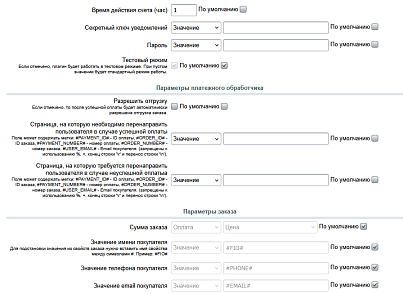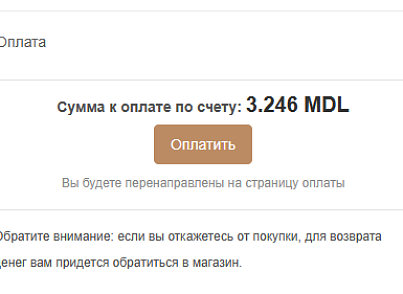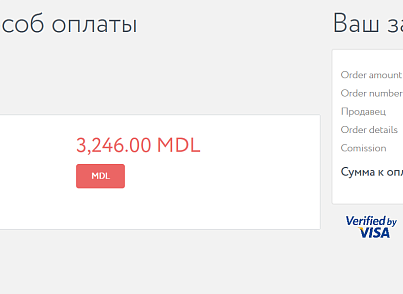Корзина
0
Скриншоты
Описание
Технические данные
- Опубликовано:
- 18.09.2025
- Версия:
- 2.0.3
- Установлено:
- Менее 50 раз
- Подходящие редакции:
- «Стандарт», «Малый бизнес», «Бизнес»
- Адаптивность:
- Нет
- Поддержка Композита:
- Нет
- Совместимо с Сайты24
- Нет
Пользовательское соглашение
Описание
Платежный модуль приема платежей Paynet MD позволит принимать оплату на Вашем сайте через Paynet.
Преимущества решения:
прямое подключение к Paynet (без посредников);
простота в настройке;
стабильность работы;
Решение устанавливается и настраивается в течение нескольких минут, предназначено для приема оплат используя Paynet.
Наши специалисты будут рады проконсультировать и оказать помощь при установке и настройке решения (подробности в разделе "Поддержка").
Преимущества решения:
прямое подключение к Paynet (без посредников);
простота в настройке;
стабильность работы;
Решение устанавливается и настраивается в течение нескольких минут, предназначено для приема оплат используя Paynet.
Наши специалисты будут рады проконсультировать и оказать помощь при установке и настройке решения (подробности в разделе "Поддержка").
Отзывы (0)
Обсуждения (0)
Авторизуйтесь , чтобы оставить отзыв или задать вопрос разработчику.
Здесь пока никто ничего не написал. Будьте первым.
Установка
Инструкция по установке и настройке модуля «Модуль приема платежей Paynet MD» в CMS 1C-Bitrix.
Для работы модуля требуется включенное расширение curl.
Для регистрация в Paynet нужно отправить заявку с данной страницы: https://paynet.md/merchant/ru
Установка модуля
1. Необходимо зайти под логином администратора на сайт в панель «Администрирование».
2. Перейти в раздел «Настройки–>Marketplace». В списке найти модуль «Модуль приема платежей Paynet MD». Запустить загрузку модуля.
3. Выбрать в списке модуль «Модуль приема платежей Paynet MD». Нажать на кнопку «Установить». Получить сообщение «Модуль «Модуль приема платежей Paynet MD был установлен».
4. После установки нажать на кнопку «Вернуться в список». В списке модулей у модуля «Модуль приема платежей Paynet MD» будет стоять статус «Установлен».
Настройка модуля
Настройка платёжной системы Модуль приема платежей Paynet MD
1. Перейти в раздел: «Магазин–>Настройки магазина–>Платежные системы».
2. В этом разделе над таблицей платёжных систем нажать на кнопку «Добавить платежную систему», после чего в выпавшем меню выбрать сайт, для которого будет добавлена платёжная система. Откроется раздел добавления новой платёжной системы.
3. В вкладке «Обработчик» выбрать «Модуль приема платежей Paynet MD» (richcode_paynetmd). Поля «Название, Заголовок, Активность», Сортировка» – установятся автоматически. Поле «Описание» – краткое описание платёжной системы можно оставить незаполненным.
4. Перейти на вкладку «По умолчанию». (Вкладки «Физическое лицо» и «Юридическое лицо» заполнять не нужно, настройки «По умолчанию» работают для всех типов плательщиков).
5. Заполнить поля настроек платежной системы модуля
Удаление модуля
1. Перейти в раздел «Маркетплейс–>Установленные решения. В списке выбрать модуль «Модуль приема платежей Paynet MD». Нажать на кнопку «Удалить».
2. После удаления нажать на кнопку «Стереть».
Для работы модуля требуется включенное расширение curl.
Для регистрация в Paynet нужно отправить заявку с данной страницы: https://paynet.md/merchant/ru
Установка модуля
1. Необходимо зайти под логином администратора на сайт в панель «Администрирование».
2. Перейти в раздел «Настройки–>Marketplace». В списке найти модуль «Модуль приема платежей Paynet MD». Запустить загрузку модуля.
3. Выбрать в списке модуль «Модуль приема платежей Paynet MD». Нажать на кнопку «Установить». Получить сообщение «Модуль «Модуль приема платежей Paynet MD был установлен».
4. После установки нажать на кнопку «Вернуться в список». В списке модулей у модуля «Модуль приема платежей Paynet MD» будет стоять статус «Установлен».
Настройка модуля
Настройка платёжной системы Модуль приема платежей Paynet MD
1. Перейти в раздел: «Магазин–>Настройки магазина–>Платежные системы».
2. В этом разделе над таблицей платёжных систем нажать на кнопку «Добавить платежную систему», после чего в выпавшем меню выбрать сайт, для которого будет добавлена платёжная система. Откроется раздел добавления новой платёжной системы.
3. В вкладке «Обработчик» выбрать «Модуль приема платежей Paynet MD» (richcode_paynetmd). Поля «Название, Заголовок, Активность», Сортировка» – установятся автоматически. Поле «Описание» – краткое описание платёжной системы можно оставить незаполненным.
4. Перейти на вкладку «По умолчанию». (Вкладки «Физическое лицо» и «Юридическое лицо» заполнять не нужно, настройки «По умолчанию» работают для всех типов плательщиков).
5. Заполнить поля настроек платежной системы модуля
Удаление модуля
1. Перейти в раздел «Маркетплейс–>Установленные решения. В списке выбрать модуль «Модуль приема платежей Paynet MD». Нажать на кнопку «Удалить».
2. После удаления нажать на кнопку «Стереть».
Поддержка
Нужна помощь в настройке модуля?
Напишите нашему оператору: Rich Code - Online -Help
Контакты:
E-Mail: info@richcode.ru
Моб. +37369007837 (What'sUp/Viber/Telegram)
Веб-сайт:
https://richcode.ru/
Битрикс24:
https://b24.richcode.ru
Facebook: https://www.facebook.com/b24Moldova/
Вконтакте: https://vk.com/rich_code
Напишите нашему оператору: Rich Code - Online -Help
Контакты:
E-Mail: info@richcode.ru
Моб. +37369007837 (What'sUp/Viber/Telegram)
Веб-сайт:
https://richcode.ru/
Битрикс24:
https://b24.richcode.ru
Facebook: https://www.facebook.com/b24Moldova/
Вконтакте: https://vk.com/rich_code